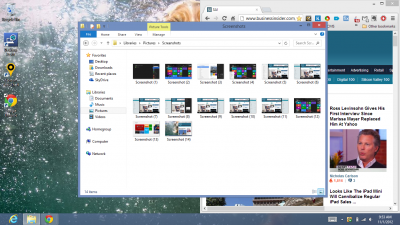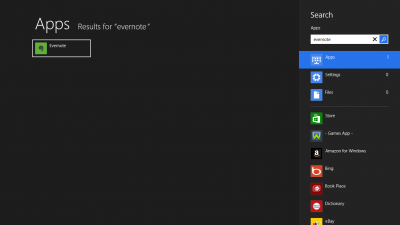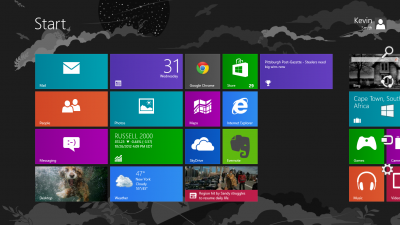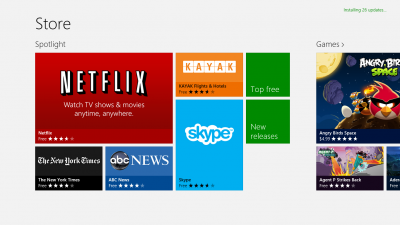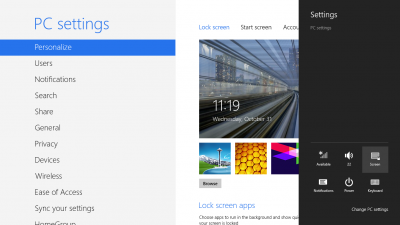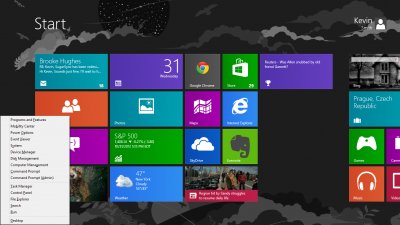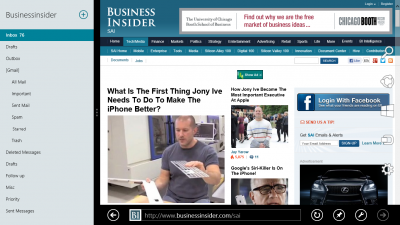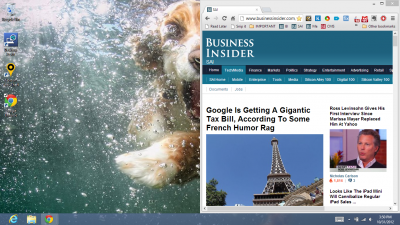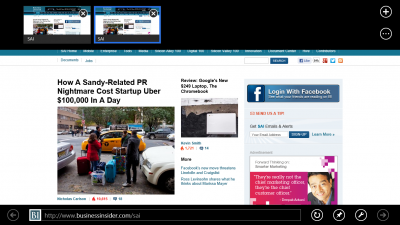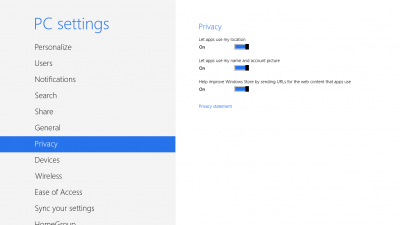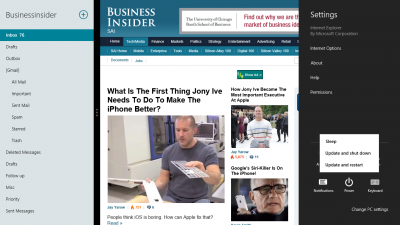11 ponturi de utilizare pentru Windows 8
 windows 8ponturiutilizarewindows 7ecranstart
windows 8ponturiutilizarewindows 7ecranstart
Windows 8, noul sistem de operare de la Microsoft, aduce schimbari majore in privinta interactivitatii. Clasicul meniu Start a disparut, fiind inlocuit de o interfata croita parca pentru tablete.
S-ar putea ca Windows 8 sa para intimidant pentru un utilizator de Windows XP, dar nu este deloc asa. Cele mai multe functii ale sistemului de operare realizat de Microsoft sunt chiar mai simple decat in cazul versiunilor anterioare. Iata 11 ponturi de utilizare pentru Windows 8, oferite de
Business Insider.
1. Cum generam un screenshot in Windows 8
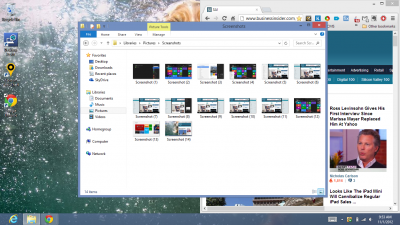
Este simplu sa realizezi un screenshot in W8. Stabileste elementele pe care vrei sa le "fotografiezi", apoi tine apasat Windows Key (tasta cu simbolul Windows) si Print Screen. Ecranul va clipi pentru a-ti confirma ca screenshot-ul a fost efectuat. Acest screenshot va fi salvat ca fotografie in folderul Pictures din Windows 8.
2. Cum realizam cautarea...
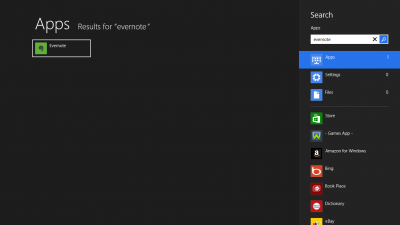
Din interfata Metro se acceseaza meniul Apps (aplicatii). Aici poti cauta aplicatiile dorite si le poti lansa. Ai posibilitatea sa accesezi motorul de cautare Bing de la Microsoft si alte servicii. De exemplu, daca vrei sa cauti un restaurant, il poti gasi pe harta sau poti vizita site-ul sau prin intermediul direct al meniului de cautare.
3. Cum folosim Start Screen-ul (Ecranul de start)
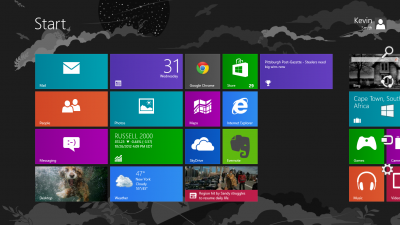
Nu te lasa intimidat de meniul ciudat. E mult mai usor de folosit decat ai putea crede. Daca ai un laptop cu ecran tactil, muti "icoanele" cu ajutorul degetelor , de la stanga la dreapta si invers. Primele sunt cele mai importante, Mail, Calendar, Photos, People, Messaging, Weather si Desktop. Daca nu dispui de un ecran tactil, poti folosi mausul si tastatura. Apasa Home si End pentru a te depasa de la "un capat la altul" al ecranului de start. De asemenea, poti utiliza tastele cu sageti pentru a selecta aplicatia dorita.
4. Verifica magazinul virtual Microsoft (Microsoft Store) pentru a descarca aplicatiile favorite
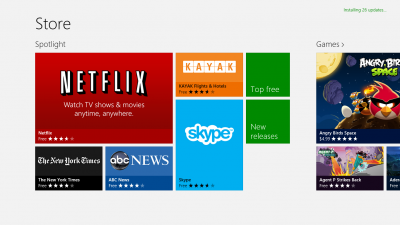
Dupa ce ai descarcat cateva aplicatii, le poti aranja dupa cum doresti. Daca ai ecran tactil, tine apasat pe "icoana" aplicatiei si mut-o oriunde doresti.
5. Cum personalizam meniul Start si desktop-ul
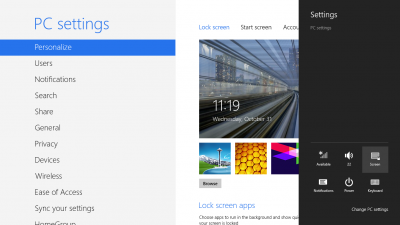
Daca doresti sa schimbi fundalul ecranului si schema de culoare: Navigheaza cu mausul pana in coltul dreapta sus al ecranului; aici vei gasi unele optiuni importante: Search, Share, Start, Devices si Settings. Aceasta sectiune se numeste Charm Bar. Apasa Settings, apoi Change PC Settings. Acceseaza Personalize. Poti schimba imaginea de fundal si poti alege o poza pentru contul tau Microsoft, toate intr-un singur loc.
6. Folosirea meniului rapid
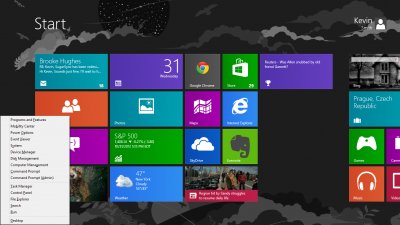
Meniul quick access iti aduce "pe tava" multe functii de baza, precum device manager, power options, system settings si altele. Este usor de accesat. Fie faci click dreapta pe maus in coltul din stanga jos al ecranului, fie tii apasata tasta Windows si apesi X, pentru o versiune text a meniului.
7. Foloseste doua aplicatii in acelasi timp, pentru a eficientiza utilizarea ecranului
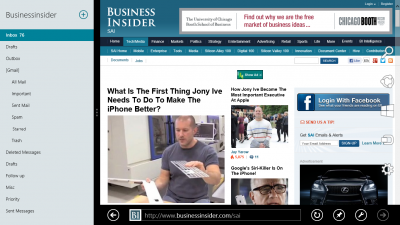
Daca ai un ecran tactil, este mai simplu. In primul rand, deschide o aplicatie, precum Mail. Apasa butonul Windows pentru a reveni la meniul Start si deschide o alta aplicatie, precum Internet Explorer. In timp ce navighezi in Internet Explorer. Din stanga ecranului, spre dreapta, vei putea accesa si aplicatia Mail. Aducand aplicatia secundara in coltul din dreapta al ecranului, o vei avea mereu la indemana. Vei putea utiliza ambele aplicatii in mod eficient. Poti folosi "rama neagra" din mijloc, pentru a controla pozitia si dimensiunea aplicatiei respective.
8. Poti folosi aplicatiile in modul clasic Desktop, care arata ca Windows 7
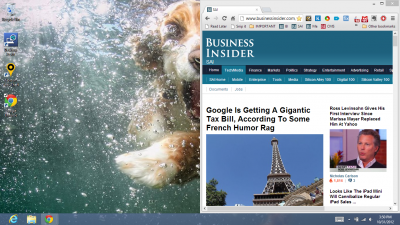
In stanga ecranului Star vei observa icoana Desktop. Acceseaz-o daca doresti sa migrezi spre un desktop traditional de Windows. In Desktop, totul "seamana" cu W7. Ai un Recycle Bin (Cos de gunoi) si alte aplicatii.
9. Cum folosim noul Internet Explorer
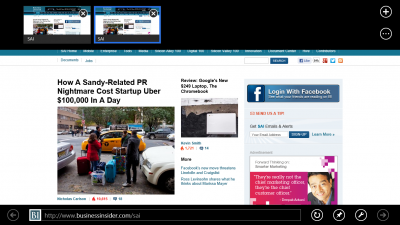
Microsoft s-a straduit sa imbunatateasca experienta oferita de IE. Aplicatia este mult mai intuitiva. Accceseaza icoana Internet Explorer din meniul Start. Ai la indemana unele optiuni, precum Refresh, Find si altele. Pentru a accesa o versiune clasica a IE, acceseaza View on the desktop.
10. Setarea nivelului de securitate
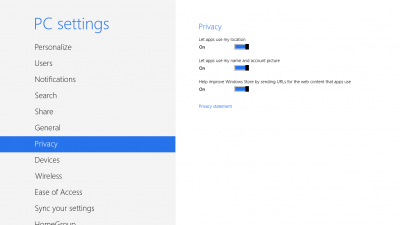
In mod curent, aplicatiile W8 iti pot utiliza numele, locatia si poza asociata contului. Daca nu doresti acest lucru, poti schimba setarile. Apasa Win + I si acceseaza More PC Settings. Selecteaza Privacy si opereaza asupra celor trei optiuni disponibile.
11. Cum inchidem calculatorul in W8
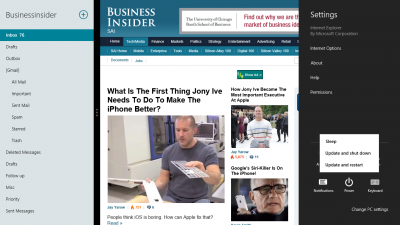
Muta mausul in partea dreapta a ecranului, unde va aparea un meniu. Selecteaza Settings si vei vedea un buton Power. Acesta pune la dispozitie trei optiuni: Sleep (hibernare), shut down (inchidere) si restart (restartarea sistemului).